软件介绍
realtek HD Audio Manager win 10是一款功能强大的高清音频管理软件。Realtek高清音频管理器win10非常简单易用。只需点击几下鼠标,它就能把普通音乐变成交响乐和摇滚乐。还可以在音频中加入更有趣的音效,音质瞬间提升好几个档次。
Realtek HD Audio Manager win10是Realtek针对自家声卡正式推出的一款便捷的音频管理软件。Realtek高清音频管理器win10可支持除win10系统外的Win9X/Me/Win2000/XP/win7系统,有效解决了Windows系统音效无法输出的问题。
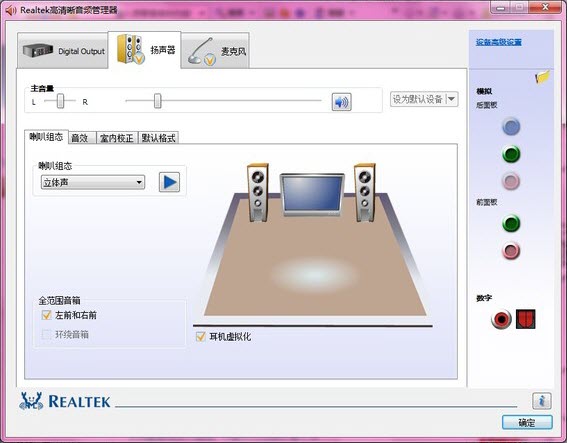
软件功能
Windows 7支持
Realtek HD Audio Manager支持windows 7,解决了windows 7前面板无法输出的问题。
圆形音质
相比内置的SRS Audio Sanbox音频管理器,realtek高清音频管理器的声音明显圆润很多。
简单操作
Realtek HD Audio Manager是一款高级的音频管理器,但是操作界面的设计非常简单直观。这种对比不是很可爱吗?
安装教程
如何安装Realtek HD Audio Manager?
1.把这个页面放到下载区,一键下载realtek HD Audio Manager,双击安装。
2.首先,等待安装文件加载。这个过程大约需要2分钟。
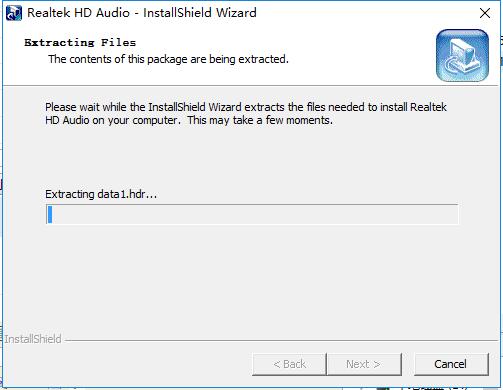
3.进入安装程序后,直接点击下面的“下一步”按钮开始安装。默认情况下,Realtek高清晰度音频管理器将安装在驱动器c中。
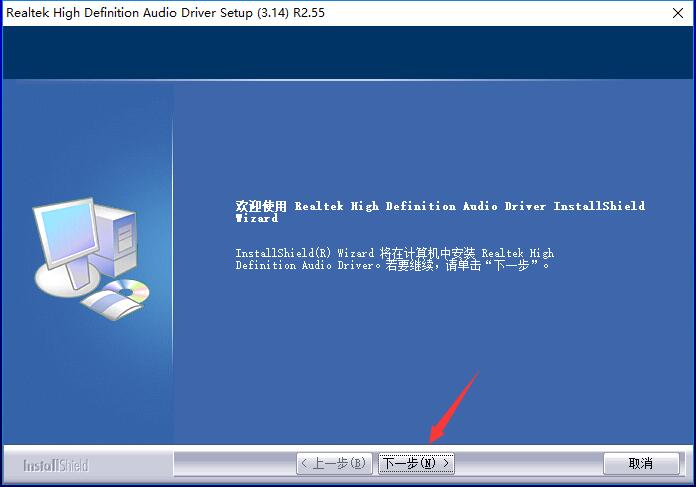
4.4的安装过程。Realtek高清晰度音频管理器需要大约3分钟。请耐心等待。
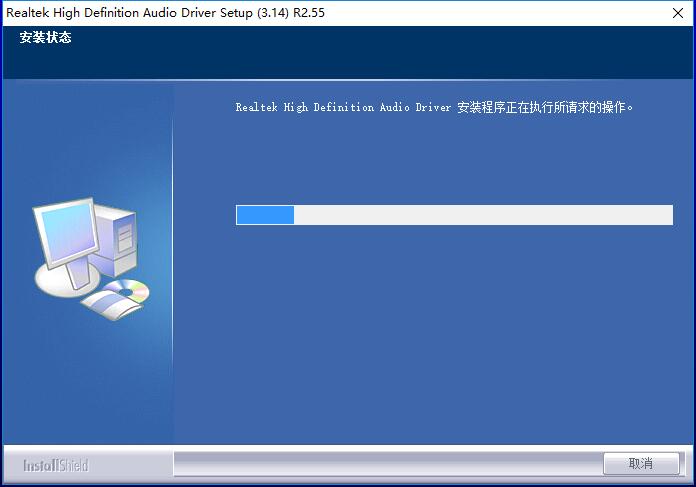
5.安装完成后,系统会询问您是否要重新启动计算机来完成安装。如果您暂时无法重新启动,请单击“不,稍后重新启动计算机”选项,然后单击下面的“完成”。
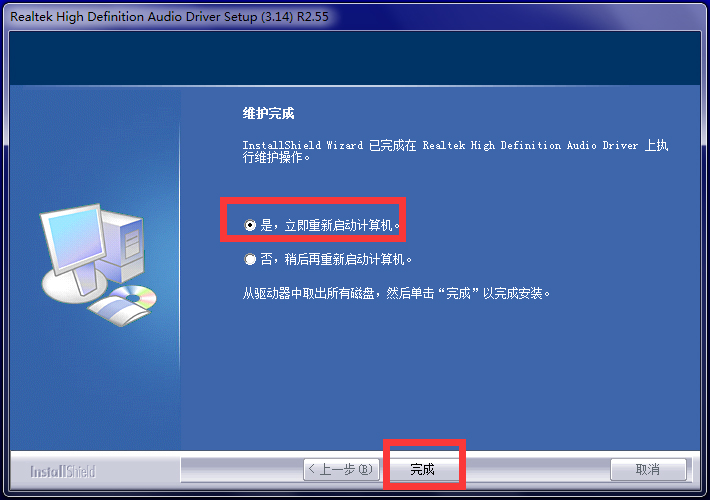
设置教程
如何设置Realtek高清音频管理器?
1.在win10系统中打开控制面板,用小图标查看,点击Realtek HD Audio Manager,如下图所示:
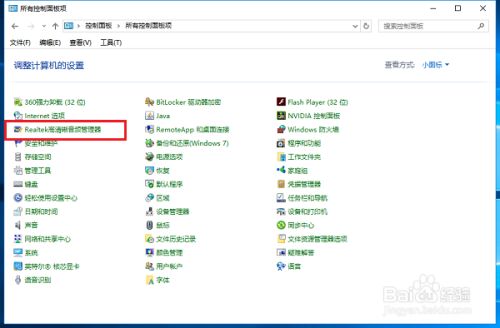
2.进入Realtek HD Audio Manager界面后,主要可以设置音箱,包括音箱配置、音效、室内校正、默认格式,如下图所示:
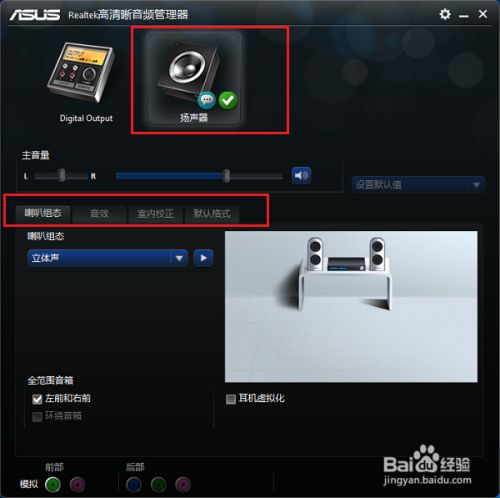
3.设置Realtek高清晰度音频管理器的扬声器配置。主音量设置为平衡,音量根据需要设置为立体声。检查左前和右前。如果有耳机,可以勾选耳机虚拟化,如下图所示:
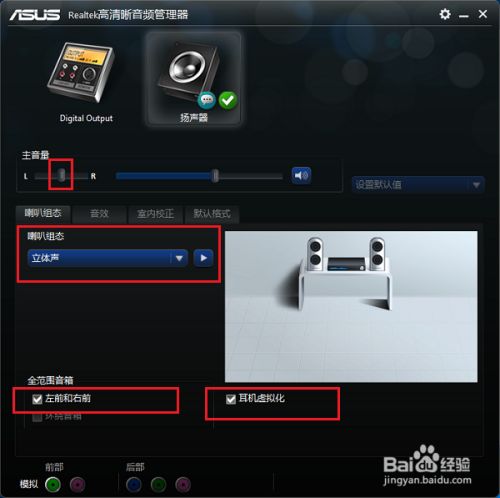
4.设置声音效果。环境和均衡器是音效的主要设置。这里环境设置为房间,均衡器设置为无,语音取消一般不勾选,卡拉ok设置为0,如下图所示:

5.默认设置一般用于室内校准设置,如下图所示:
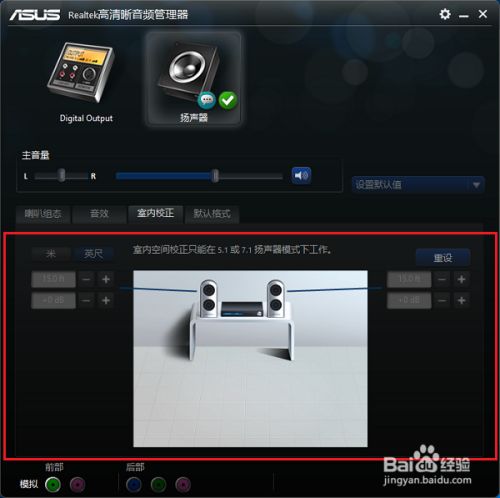
6.设置格式并选择DVD格式。这里的设置是24位,48000HZ,所以设置完成。设置音频管理器可以有更好的音质,如下图所示:
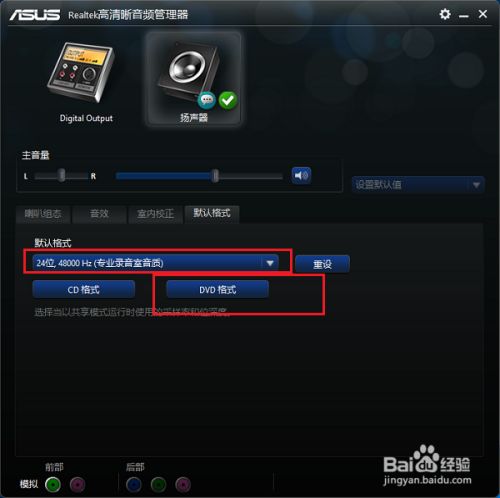
常见问题
1.为什么realtek高清音频管理器频繁弹出询问插的是什么设备?
答:原因是系统错误造成的。首先打开电脑,在桌面右下角找到realtalk HD Audio Manager,用鼠标左键点击;在弹出的新页面中,点击右下角的插孔设置按钮;关闭“插设备时自动弹出对话框”的开关,可以解决realtek HD Audio Manager频繁弹出询问插的是什么设备的问题。
两个。如何设置Realtek HD Audio Manager让前置耳机和后置扬声器同时发声?
答:
1.进入控制面板,然后选择“大图标复制”观看模式,找到“realtek HD Audio Manager”点击;
2.打开realtek设置面板后,点击右上角的“设置”图标;
3.进入高级设置页面后。取消勾选“插入前置耳机设备时静音后置输出设备”选项(是取消),然后点击确定;
4.最后点击右下角的“扳手”图标进入面板设置,勾选“禁用插座检测”并确认。










